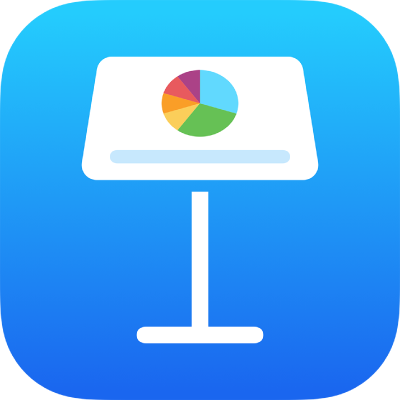
เล่นงานนำเสนอบนจอภาพแยกใน Keynote บน iPhone
คุณสามารถเชื่อมต่อจอภาพแยกเข้ากับ iPhone ของคุณ และเล่นงานนำเสนอของคุณบนจอภาพแยกได้ ในขณะที่คุณควบคุมงานนำเสนอโดยใช้จอภาพของผู้นำเสนอบนอุปกรณ์ของคุณ คุณสามารถตั้งค่าจอภาพสำหรับผู้นำเสนอให้แสดงโน้ตของผู้นำเสนอ นาฬิกานับถอยหลัง หรือการแสดงตัวอย่างของสไลด์ถัดไป
นำเสนอบนจอภาพแยก
เชื่อมต่อจอภาพภายนอกเข้ากับอุปกรณ์ของคุณโดยใช้ AirPlay หรืออะแดปเตอร์วิดีโอ
ถ้าคุณกำลังใช้ Apple TV ให้เปิดใช้การสะท้อน
เปิดงานนำเสนอใน Keynote จากนั้นแตะสไลด์ในแถบนำทางสไลด์ที่คุณต้องการเล่นเป็นอันดับแรก
แตะ
 ในแถบเครื่องมือ
ในแถบเครื่องมืองานนำเสนอของคุณจะเริ่มเล่นบนจอภาพที่เชื่อมต่อ และจอภาพของผู้นำเสนอจะแสดงขึ้นบน iPhone ของคุณ
ไฟสีเขียวหรือสีแดงถัดจากหมายเลขสไลด์ที่มุมซ้ายบนสุดของจอภาพของผู้นำเสนอจะบ่งบอกสถานะของสไลด์โชว์ สีแดงจะบ่งบอกว่าลักษณะเปลี่ยนผ่านหรือการเคลื่อนไหวกำลังเล่นอยู่ ไฟจะเปลี่ยนเป็นสีเขียวเมื่อเล่นเสร็จแล้ว
หมายเหตุ: ถ้าคุณกำลังใช้ Apple TV เป็นจอภาพภายนอก จอภาพของผู้นำเสนอจะไม่แสดงให้เห็น
ปฏิบัติตามวิธีใดๆ ต่อไปนี้:
ไปที่สไลด์หรือฉากถัดไป: แตะสไลด์
กลับไปที่สไลด์หรือรีเซ็ตฉากบนสไลด์: ปัดไปทางขวา หลีกเลี่ยงขอบซ้ายของหน้าจอในขณะที่คุณปัด เพื่อไม่ให้แถบนำทางสไลด์แสดงขึ้นมา
ข้ามไปยังสไลด์อื่น: แตะด้านซ้ายของหน้าจอเพื่อแสดงแถบนำทางสไลด์ จากนั้นแตะสไลด์ที่คุณต้องการ คุณอาจต้องปัดขึ้นหรือลงเพื่อดูสไลด์ทั้งหมด แตะที่ใดก็ได้ในสไลด์เพื่อซ่อนแถบนำทางสไลด์ ถึงแม้ว่าอุปกรณ์ของคุณจะได้เชื่อมต่อกับจอภาพภายนอกแล้ว แต่แถบนำทางสไลด์จะแสดงเฉพาะบนอุปกรณ์นั้นเท่านั้น
แสดงโน้ตของผู้นำเสนอ: ถ้าโน้ตของผู้นำเสนอไม่แสดงให้เห็น ให้แตะ
 จากนั้นแตะ ปัจจุบันและโน้ต ถัดไปและโน้ต หรือ โน้ตเท่านั้น ในการเพิ่มหรือแก้ไขโน้ตของผู้นำเสนอ ให้แตะสองครั้งในช่องโน้ต จากนั้นเริ่มป้อน แตะ เสร็จสิ้น เมื่อคุณทำเสร็จหมดแล้ว
จากนั้นแตะ ปัจจุบันและโน้ต ถัดไปและโน้ต หรือ โน้ตเท่านั้น ในการเพิ่มหรือแก้ไขโน้ตของผู้นำเสนอ ให้แตะสองครั้งในช่องโน้ต จากนั้นเริ่มป้อน แตะ เสร็จสิ้น เมื่อคุณทำเสร็จหมดแล้ว
ในการออกจากจอภาพของผู้นำเสนอและหยุดเล่นงานนำเสนอของคุณ ให้จีบนิ้วบนสไลด์หรือแตะ

กำหนดจอภาพของผู้นำเสนอเอง
ในขณะที่คุณกำลังเล่นงานนำเสนอบนจอภาพแยก หรือเมื่อคุณกำลังทดสอบสไลด์โชว์ คุณสามารถเลือกรายการที่จะให้แสดงขึ้นบนจอภาพของผู้นำเสนอ และแก้ไขเค้าโครงได้
ในการเล่นงานนำเสนอ ให้ปฏิบัติตามวิธีใดวิธีหนึ่งต่อไปนี้:
ถ้าจอภาพภายนอกถูกเชื่อมต่อกับอุปกรณ์ของคุณ: แตะ
 ที่ด้านบนสุดของหน้าจอ งานนำเสนอของคุณจะเริ่มเล่นบนจอภาพที่เชื่อมต่อ และจอภาพของผู้นำเสนอจะแสดงขึ้นบนอุปกรณ์ของคุณ
ที่ด้านบนสุดของหน้าจอ งานนำเสนอของคุณจะเริ่มเล่นบนจอภาพที่เชื่อมต่อ และจอภาพของผู้นำเสนอจะแสดงขึ้นบนอุปกรณ์ของคุณถ้าไม่มีจอภาพภายนอกถูกเชื่อมต่อกับอุปกรณ์ของคุณ: แตะ
 แล้วแตะ ทดสอบสไลด์โชว์ จอภาพของผู้นำเสนอแสดงบนอุปกรณ์ของคุณ
แล้วแตะ ทดสอบสไลด์โชว์ จอภาพของผู้นำเสนอแสดงบนอุปกรณ์ของคุณ
ในการกำหนดจอภาพของผู้นำเสนอเอง ให้ปฏิบัติตามวิธีใดๆ ต่อไปนี้:
เปลี่ยนเค้าโครงของจอภาพของผู้นำเสนอ: แตะ
 จากนั้นแตะตัวเลือกเพื่อดูสไลด์ปัจจุบัน สไลด์ถัดไป หรือดูผสมกันแบบใดก็ได้
จากนั้นแตะตัวเลือกเพื่อดูสไลด์ปัจจุบัน สไลด์ถัดไป หรือดูผสมกันแบบใดก็ได้เปลี่ยนลักษณะโน้ตของผู้นำเสนอ: เมื่อโน้ตของผู้นำเสนอแสดงอยู่ ให้แตะ
 จากนั้นแตะ
จากนั้นแตะ  เพื่อทำให้แบบอักษรใหญ่ขึ้น หรือแตะ
เพื่อทำให้แบบอักษรใหญ่ขึ้น หรือแตะ  เพื่อทำให้เล็กลง เปิดใช้ กลับสี เพื่อแสดงข้อความสีขาวบนพื้นหลังสีดำ หรือกลับกัน (ไม่ส่งผลต่อสีข้อความอื่น)
เพื่อทำให้เล็กลง เปิดใช้ กลับสี เพื่อแสดงข้อความสีขาวบนพื้นหลังสีดำ หรือกลับกัน (ไม่ส่งผลต่อสีข้อความอื่น)เปลี่ยนสีพื้นหลังโน้ตของผู้นำเสนอ: ในการเปลี่ยนพื้นหลังของโน้ตของผู้นำเสนอจากสีดำเป็นสีขาว ให้แตะ
 จากนั้นเปิดใช้ กลับสี
จากนั้นเปิดใช้ กลับสี
ในการสลับระหว่างนาฬิกาและนาฬิกานับถอยหลัง ให้แตะตัวนับที่ด้านบนสุดของจอภาพของผู้นำเสนอ นาฬิกานับถอยหลังจะเริ่มครั้งแรกที่คุณแตะหรือปัดเพื่อเลื่อนงานนำเสนอ
หมายเหตุ: ในเค้าโครงคู่กัน เมื่อสไลด์ถัดไปไม่แสดงในทันที หมายความว่าลักษณะเปลี่ยนผ่านหรือการเคลื่อนไหวของสไลด์จะยังคงเล่นในสไลด์ปัจจุบัน สไลด์ถัดไปจะแสดงต่อเมื่องานนำเสนอพร้อมที่จะเลื่อนไป
คุณยังสามารถวาดบนสไลด์ของคุณในขณะที่คุณนำเสนอเพื่อเน้นข้อมูลบนสไลด์ได้อีกด้วย ให้ดูที่วาดบนสไลด์ในขณะที่คุณนำเสนอ